Android 안전 모드: Android에서 안전 모드를 끄는 방법
Android의 안전 모드는 위험한 앱과 맬웨어를 제거하는 데 매우 유용합니다. 이를 통해 사용자는 Android에서 안전 모드를 설정하여 충돌하거나 악성 앱을 제거할 수 있습니다. 이제 문제는 안전 모드를 제거하는 방법입니다. 이 기사에서는 안전 모드를 종료하는 방법과 자주 묻는 질문에 대해 자세히 설명했습니다. 이 기사를 계속 읽으십시오.
파트 1: Android에서 안전 모드를 끄는 방법은 무엇입니까?
Android에서 안전 모드를 설정한 후 안전 모드를 끄는 것은 매우 중요합니다. 이 모드에서는 모바일 성능이 제한됩니다. 따라서 안전 모드를 꺼야 합니다. 이를 위해 몇 가지 방법이 있습니다. 하나씩 적용해 보세요. 성공하면 거기서 멈추세요. 그렇지 않으면 다음 방법으로 이동합니다.
이것은 Android에서 안전 모드를 끄는 가장 쉬운 방법입니다. 이 방법을 사용하려면 아래 단계를 따르세요.
1단계 – Android 기기의 전원 버튼을 길게 누릅니다.
2단계 – ‘다시 시작’ 옵션을 찾을 수 있습니다. 그것을 누르십시오. (선택사항이 하나뿐인 경우 2단계로 이동)
3단계 – 이제 휴대전화가 잠시 후 부팅되고 기기가 더 이상 안전 모드에 있지 않은 것을 볼 수 있습니다.

이 방법이 성공하면 기기에서 Android의 안전 모드가 해제됩니다. 그렇지 않은 경우 대신 다음 방법으로 이동하십시오.
방법 2: 소프트 리셋 수행:
소프트 리셋은 수행하기가 매우 쉽습니다. 개인 파일 등은 삭제하지 않습니다. 게다가 모든 임시 파일과 불필요한 데이터 및 최근 앱을 삭제하여 건강한 기기를 얻을 수 있습니다. 이 방법은 Android에서 안전 모드를 끄는 데 매우 좋습니다.
1단계 – 전원 버튼을 길게 누릅니다.
2 단계 – 이제 주어진 옵션에서 ‘전원 끄기’를 선택하십시오. 이렇게 하면 장치가 꺼집니다.
3단계 – 몇 초 정도 기다렸다가 다시 켭니다.
이번에는 휴대전화가 더 이상 안전 모드가 아님을 알 수 있습니다. 또한 정크 파일도 제거되었습니다. 여전히 장치가 안전 모드인 경우 다음 방법을 따르십시오.
방법 3: 모든 전원 차단
이 방법은 때때로 모든 전원을 차단하고 SIM 카드를 재설정하여 Android에서 안전 모드를 끄는 데 매우 유용합니다.
1단계 – 장치에서 후면 덮개를 제거하고 배터리를 제거합니다. (모든 장치가 이 기능을 제공하는 것은 아닙니다)
2단계 – SIM 카드를 꺼냅니다.
3단계 – SIM 카드를 다시 삽입하고 배터리를 다시 삽입합니다.
4단계 – 전원 버튼을 길게 눌러 장치를 켭니다.
이제 장치가 안전 모드에서 벗어났음을 알 수 있습니다. 여전히 안전 모드에서 장치를 찾으면 다음 방법을 참조하십시오.
방법 4: 장치의 캐시를 지웁니다.
장치의 캐시는 때때로 Android에서 안전 모드를 극복하는 데 장애물을 만듭니다. 이 문제를 해결하려면 아래 단계를 따르세요.
1단계 – 안전 모드에서 장치를 켭니다. 일반적으로 Android 기기에서 홈, 전원 및 볼륨 업 버튼을 탭하여 수행할 수 있습니다. 이 조합이 작동하지 않으면 장치 모델 번호로 인터넷을 검색하십시오.
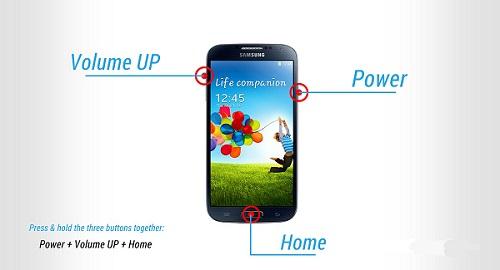
2단계 – 이제 복구 모드 화면을 찾을 수 있습니다. 볼륨 업/다운 버튼으로 ‘캐시 삭제’ 옵션으로 이동하고 전원 버튼을 눌러 옵션을 선택합니다.

3단계 – 이제 화면의 지시를 따르면 장치가 재부팅됩니다.
이 방법을 성공적으로 완료하면 장치가 더 이상 안전 모드에 있지 않아야 합니다. 문제가 계속되면 유일한 해결책은 공장 초기화를 수행하는 것입니다. 이렇게 하면 기기에서 모든 데이터가 지워집니다. 따라서 내부 저장소를 백업하십시오.
방법 5: 공장 초기화
초기화하려면 아래 단계를 따라야 합니다.
1단계 – 앞에서 언급한 단계에 따라 복구 모드로 들어갑니다.
2단계 – 이제 주어진 옵션에서 ‘공장 초기화’를 선택하십시오.
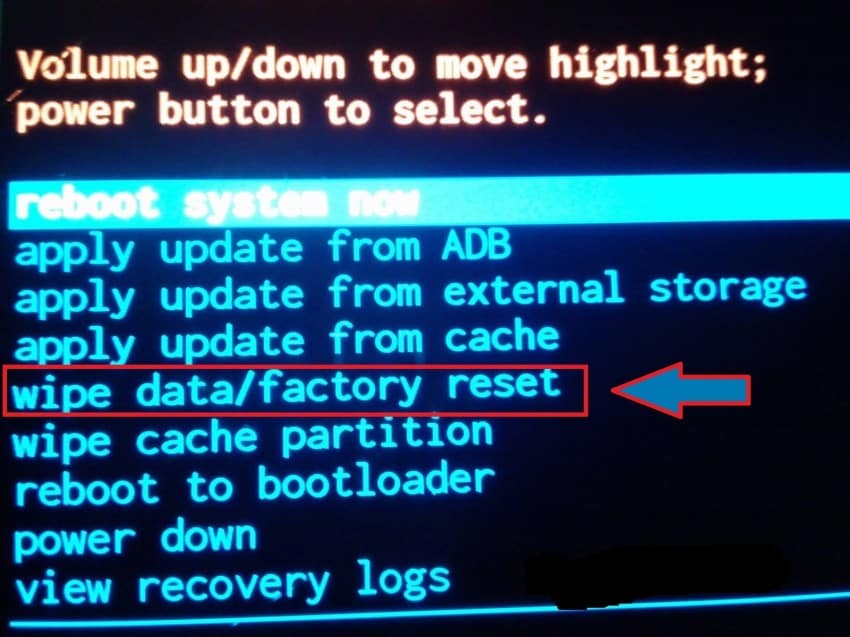
3단계 – 이제 화면의 지시에 따라 기기를 초기화합니다.
이 방법을 사용하면 Android에서 안전 모드를 성공적으로 제거할 수 있습니다. 생성한 백업에서 데이터를 복원합니다.
파트 2: 전화를 안전 모드로 설정하는 방법은 무엇입니까?
일부 앱이나 프로그램으로 인해 기기에 문제가 발생하는 경우 솔루션은 안전 모드입니다. 안전 모드를 사용하면 기기에서 앱이나 프로그램을 안전하게 제거할 수 있습니다. 따라서 Android의 안전 모드는 때때로 매우 유용합니다. Android에서 안전 모드를 켜는 방법을 살펴보겠습니다.
그 전에 Android 기기를 백업하는 것을 잊지 마십시오. DrFoneTool – 전화 백업(Android)을 사용하는 것이 좋습니다. 이 도구는 사용자에게 매우 사용하기 쉬운 사용자 인터페이스와 강력한 솔루션을 제공하는 동급 최고입니다.

DrFoneTool – 전화 백업(안드로이드)_
안드로이드 데이터의 유연한 백업 및 복원
- 클릭 한 번으로 Android 데이터를 컴퓨터에 선택적으로 백업합니다.
- 모든 Android 기기에서 백업을 미리 보고 복원합니다.
- 8000개 이상의 Android 기기를 지원합니다.
- 백업, 내보내기 또는 복원 중에 손실된 데이터가 없습니다.
다음에 무슨 일이 일어날지 알 수 없고 결국 공장 초기화로 끝날 수 있으므로 안전 모드에 들어가기 전에 항상 이 도구를 사용하는 것을 기억하십시오. 결과적으로 모든 중요한 데이터가 지워집니다. 따라서 계속하기 전에 항상 백업 데이터를 수행하십시오.
안전 모드로 들어가려면 아래 지침을 따르세요.
1단계 – 우선 전원 버튼을 길게 누르고 전원 옵션이 나타나도록 합니다.
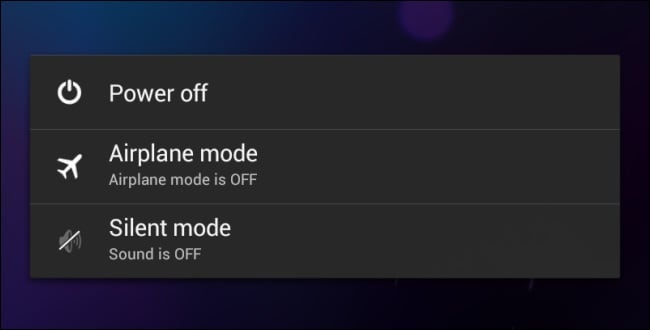
2단계 – 이제 ‘전원 끄기’ 옵션을 길게 누릅니다. 안전 모드로 재부팅할 것인지 묻는 메시지가 즉시 표시됩니다. 옵션을 선택하면 장치가 안전 모드에서 재부팅됩니다.

Android 버전 4.2 이하를 사용하는 경우 기기를 껐다가 전원 버튼을 눌러 기기를 다시 켭니다. 로고가 나타나면 볼륨 작게 버튼을 길게 누릅니다. 이렇게 하면 장치가 안전 모드에서 부팅할 수 있습니다.
이 단계를 주의 깊게 따르십시오. 이제 장치 모서리에 ‘안전 모드’라고 쓰여진 것을 볼 수 있습니다. 이렇게 하면 Android에서 안전 모드로 성공적으로 진입했음을 확인할 수 있습니다.
파트 3: Android의 안전 모드 FAQ
이 섹션에서는 안전 모드에 대해 자주 묻는 몇 가지 질문에 대해 설명합니다. 일부 사용자는 안전 모드에 대해 많은 질문을 합니다. 여기에서 우리는 그들 중 일부를 다루려고 할 것입니다.
1. 내 전화기가 안전 모드에 있는 이유는 무엇입니까?
이것은 전 세계적으로 매우 일반적인 질문입니다. 많은 Android 기기 사용자의 경우 휴대전화가 갑자기 안전 모드로 전환되는 것이 매우 일반적입니다. Android는 보안 플랫폼이며 기기에 최근에 설치한 앱이나 기기에 해를 입히려는 프로그램의 위협이 감지되는 경우 자동으로 안전 모드로 들어갑니다. 때로는 실수로 2부에서 설명한 단계를 수행하고 장치를 안전 모드로 부팅할 수 있습니다.
2. 내 휴대전화에서 안전 모드가 꺼지지 않음
장치에서 안전 모드를 제거하는 솔루션은 1부에서 언급한 단계별 방법을 따라야 합니다. 이렇게 하면 장치가 안전 모드에서 해제됩니다.
안전 모드는 모든 Android 기기에 매우 유용한 프로그램입니다. 하지만 안드로이드의 프로그램을 제한하고 유해한 앱을 제거한 후에는 안전 모드를 제거해야 합니다. 이 기사에서는 안전 모드를 쉽게 끄는 방법을 보여주었습니다.
마지막 기사

